- Parte 1. Como congelar a localização em Find My iPhone nas configurações
- Parte 2. Como congelar a localização no Find My iPhone desligando o dispositivo
- Parte 3. Como congelar a localização no Find My iPhone usando o modo avião
- Parte 4. Como congelar a localização em Find My iPhone com o FoneLab Location Changer
- Parte 5. Perguntas frequentes sobre como congelar a localização no Find My iPhone
 Trocador de localização do FoneLab
Trocador de localização do FoneLab
Modifique facilmente suas localizações no iPhone, iPad ou iPod Touch de forma eficiente.
Guia eficaz sobre como congelar a localização do meu iPhone
 atualizado por Lisa Ou / 29 de novembro de 2023 14:20
atualizado por Lisa Ou / 29 de novembro de 2023 14:20Oi! Recentemente, consertei meu iPhone e tive que fornecer algumas informações do dispositivo, incluindo o ID Apple e a senha, ao técnico. Agora que tenho o iPhone de volta, pretendo congelar a localização do Find My iPhone o mais rápido possível por motivos de segurança. Mas meu problema é que preciso de alguém que me oriente, pois não conheço nenhum processo. Portanto, se alguém puder ajudar, por favor, me esclareça como congelar minha localização no Find My iPhone. Obrigado!
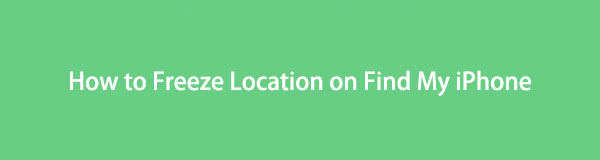
Find My iPhone é um recurso do iCloud para encontrar dispositivos perdidos para usuários da Apple. Ele é usado principalmente para rastrear a localização de um iPhone, iPad, Mac, etc., que você perdeu, deixou cair ou desapareceu. Portanto, se você fornecer as informações da sua conta iCloud a outras pessoas, elas descobrirão facilmente onde você e seu iPhone estão acessando a seção Find My da sua conta. Portanto, é altamente recomendável congelar a localização do Find My iPhone se alguém tiver obtido suas credenciais de login. Para isso, listamos nas partes a seguir os métodos eficientes para congelar sua localização no Find My, então não perca tempo e confira agora.

Lista de guias
- Parte 1. Como congelar a localização em Find My iPhone nas configurações
- Parte 2. Como congelar a localização no Find My iPhone desligando o dispositivo
- Parte 3. Como congelar a localização no Find My iPhone usando o modo avião
- Parte 4. Como congelar a localização em Find My iPhone com o FoneLab Location Changer
- Parte 5. Perguntas frequentes sobre como congelar a localização no Find My iPhone
Parte 1. Como congelar a localização em Find My iPhone nas configurações
O recurso Find My iPhone pode ser ativado em Ajustes; assim, é também onde você pode modificar suas opções, inclusive desligar a localização. É o método padrão, por isso é muito acessível e leva apenas alguns toques para navegar. Depois de executar as etapas com êxito, o recurso Find My irá congelar ou parar de compartilhar a localização do Find My iPhone com os aplicativos instalados no seu dispositivo ou outros serviços online, evitando que os rastreadores localizem você.
Observe as instruções fáceis de usar abaixo para determinar como congelar a localização em Find My iPhone em Configurações:
Passo 1Direto para o Configurações aplicativo quando você vê seu ícone na tela inicial e escolha Privacidade e Segurança em sua interface. Depois, selecione a guia Serviços de localização na parte superior da tela a seguir para continuar.
Passo 2Desativar o Serviços de localização controle deslizante se desejar interromper a localização de todos os aplicativos e serviços. Mas se você quiser apenas congelar a localização do Find My iPhone, toque em Compartilhe My Location > Find My iPhonee desative o controle deslizante.
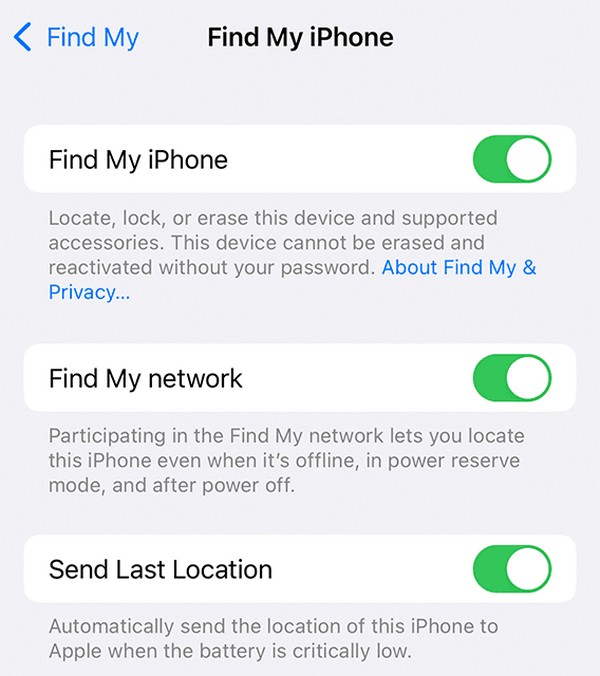

FoneLab Location Changer permite que você modifique localizações no iPhone, iPad ou iPod Touch facilmente.
- Defina sua localização em dispositivos iOS para qualquer lugar de acordo.
- Mova seu iPhone com as rotas desejadas com ou sem pontos iniciais e finais.
- Vários dispositivos iOS são suportados.
Parte 2. Como congelar a localização no Find My iPhone desligando o dispositivo
Outra técnica eficaz para congelar sua localização no Find My iPhone é desligar o dispositivo. Você provavelmente sabe que quando desliga um iPhone ou qualquer dispositivo, todos os serviços que ele usa são interrompidos automaticamente, incluindo sua localização. Assim, evita que alguém rastreie ou entre em contato com você, o que é muito eficaz se você quer dar um tempo de tudo e só quer ficar sozinho. No entanto, este método irá naturalmente impedir que você use o seu iPhone. Se você tiver algumas tarefas ou atividades no dispositivo, não será possível realizá-las.
Consulte o processo simples abaixo para saber como congelar a localização do Find My iPhone desligando o dispositivo:
Passo 1Empurre um dos Volume e Potência simultaneamente até que o controle deslizante Desligar seja mostrado na tela do iPhone. Enquanto isso, segure apenas o Potência chave se tiver um botão Home.
Passo 2Deslize o controle deslizante na tela para a direita e seu iPhone será desligado em breve. A localização do Find My iPhone irá congelar automaticamente.
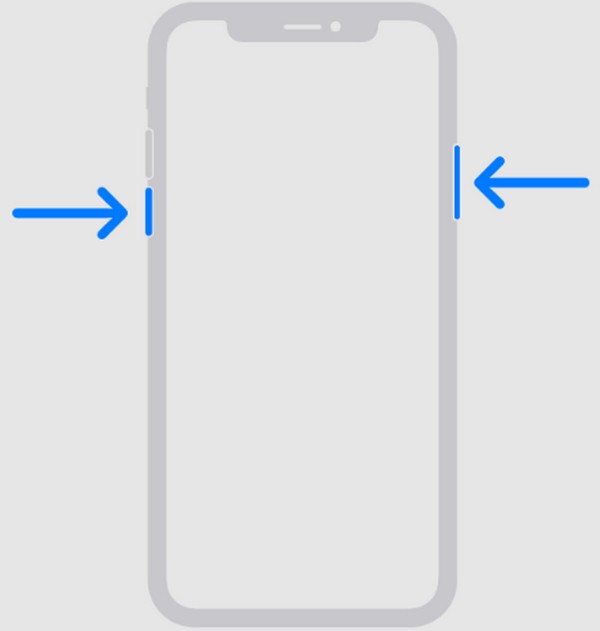
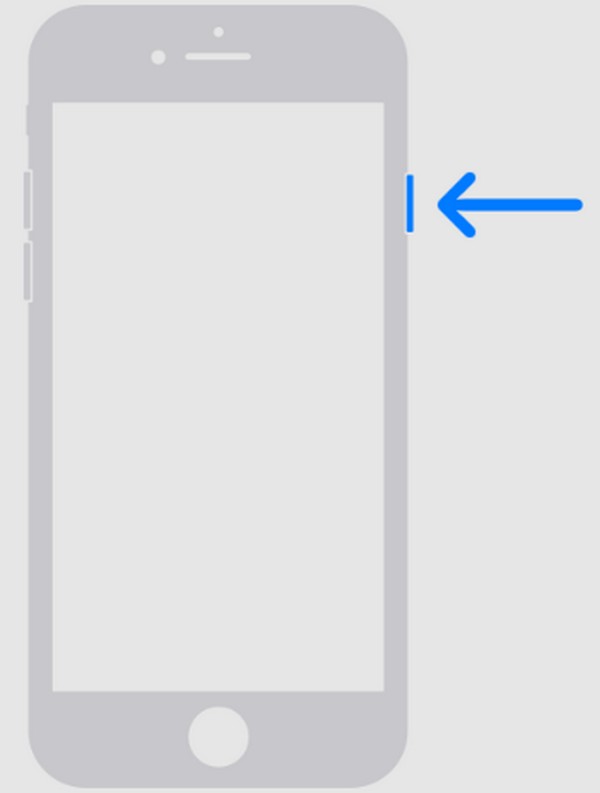
Parte 3. Como congelar a localização no Find My iPhone usando o modo avião
Enquanto isso, se você não quiser desligar o iPhone, colocá-lo no modo Avião também congelará a localização do Find My iPhone. Dessa forma, você ainda pode navegar pelos aplicativos, tarefas e outras atividades no dispositivo. Mas observe que ativar o modo Avião não interromperá apenas a localização do Find My iPhone. Também bloqueará outros serviços, como dados móveis e sinal de rede. Conseqüentemente, outras pessoas não conseguirão entrar em contato com você, a menos que você se conecte a uma rede WiFi. Se você quiser experimentar um método sem restrições, continue rolando.
Imite as diretrizes abaixo para aprender como congelar a localização no Find My iPhone sem desligá-lo usando o modo Avião:
Passo 1Como o recurso Modo Avião pode ser facilmente acessado no Centro de Controle, deslize a tela do iPhone de baixo para cima ou de baixo, dependendo da versão, para visualizá-lo.
Passo 2No canto superior esquerdo da tela do Control Center, toque no ícone Avião para ativar o Modo avião e impedir que serviços obtenham suas informações de localização.
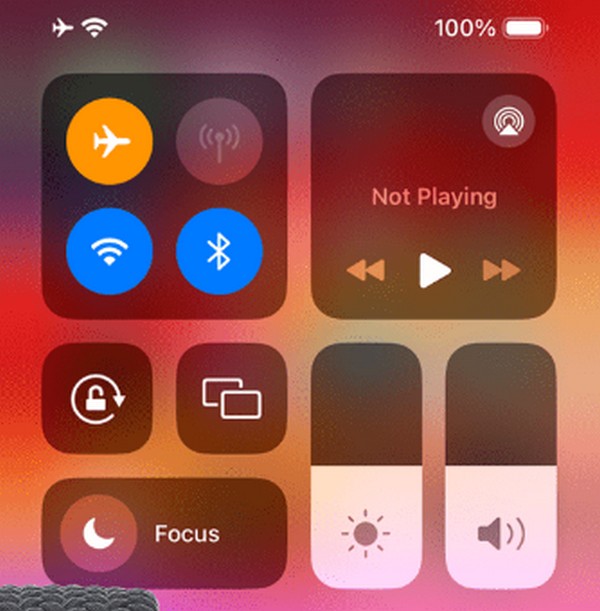
Parte 4. Como congelar a localização em Find My iPhone com o FoneLab Location Changer
Em seguida é o Trocador de localização do FoneLab. Às vezes, os usuários do iOS preferem não deixar claro que estão congelando a localização do Find My iPhone. Se você está entre eles, este é o método adequado para você. Com esta ferramenta de terceiros, você pode alterar rapidamente sua localização para onde quiser, fazendo com que os rastreadores acreditem que você está em outro lugar, ocultando sua localização real.
Além disso, o FoneLab Location Changer pode mover a localização do seu iPhone de acordo com as rotas desejadas, e você também pode definir o destino desejado. Ele suporta vários modelos de iPhone e dispositivos iOS, incluindo iPad e iPod.

FoneLab Location Changer permite que você modifique localizações no iPhone, iPad ou iPod Touch facilmente.
- Defina sua localização em dispositivos iOS para qualquer lugar de acordo.
- Mova seu iPhone com as rotas desejadas com ou sem pontos iniciais e finais.
- Vários dispositivos iOS são suportados.
As etapas simples abaixo são um exemplo de procedimento de como congelar a localização no Find My iPhone sem que eles saibam. Trocador de localização do FoneLab:
Passo 1Use um navegador para ir direto para a página oficial do FoneLab Location Changer. Uma vez o Download grátis botão é mostrado na seção esquerda, clique nele para salvar o arquivo do instalador. Em seguida, instale o programa e execute-o posteriormente no seu computador.
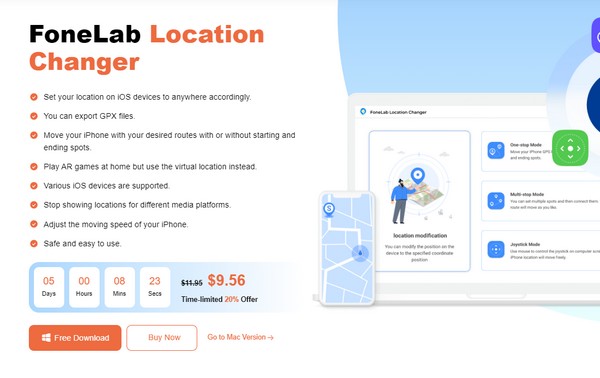
Passo 2Bata o Início guia quando a interface principal é iniciada na tela. A interface a seguir mostrará o Modificar localização recurso à esquerda, então clique nele para prosseguir com o procedimento. Você pode retornar mais tarde se quiser experimentar as outras funções.
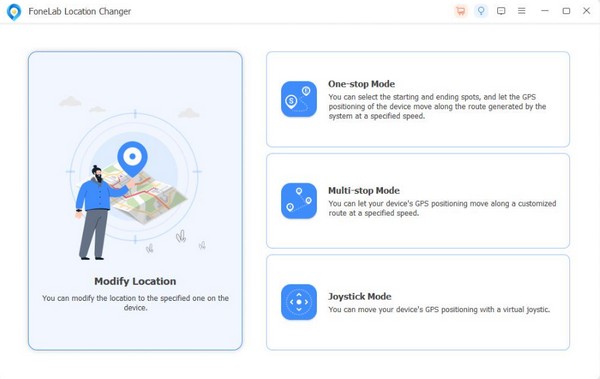
Passo 3Insira o local desejado na caixa de diálogo Modificar local quando o mapa finalmente aparecer. A área será então mostrada na interface e definida como a localização do seu iPhone, independentemente de onde você realmente esteja.
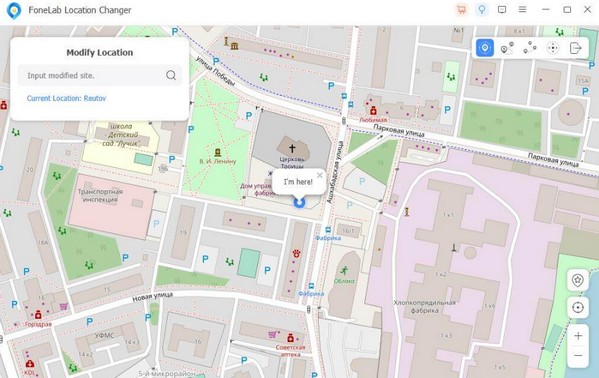
Parte 5. Perguntas frequentes sobre como congelar a localização no Find My iPhone
1. Como mantenho minha localização em um só lugar no Find My iPhone?
Use o método da Parte 4 deste artigo. As outras técnicas irão congelar ou parar de compartilhar sua localização, mas não há certeza de que irão mantê-la em um só lugar. Portanto, o Trocador de localização do FoneLab é mais recomendado, pois permite que você escolha e mantenha sua localização na área desejada.
2. Como altero a localização do meu iPhone?
Você vai manualmente até o local para o qual deseja alterá-lo ou usa um programa profissional, como Trocador de localização do FoneLab. Consulte a Parte 4 para entender melhor e verificar as diretrizes.

FoneLab Location Changer permite que você modifique localizações no iPhone, iPad ou iPod Touch facilmente.
- Defina sua localização em dispositivos iOS para qualquer lugar de acordo.
- Mova seu iPhone com as rotas desejadas com ou sem pontos iniciais e finais.
- Vários dispositivos iOS são suportados.
Congelar a localização no Find My é um procedimento importante no iPhone, especialmente se você sentir que está sendo rastreado. Com as estratégias acima, você pode executá-lo facilmente e manter-se seguro.
